Содержание
- 1 Подключение
- 2 Настройка
- 3 Не заходит в Web-интерфейс
- 4 Как подключить вайфай роутер Ростелеком через модем?
- 5 Как узнать, кто подключен к моему wifi роутеру Ростелеком?
- 6 Настройка роутера Ростелеком sagemcom f@st 2804 v7 rev 1
- 7 Параметры маршрутизатора Ростелеком для доступа в интернет и просмотра телевидения
- 8 Как войти в настройки маршрутизатора Ростелеком
- 9 Настройка Wi-Fi соединения на маршрутизаторе Ростелеком
- 10 Настройка роутера в автоматическом режиме
- 11 Как настроить компьютер для работы с роутером Ростелеком
- 12 Если сбились параметры конфигурации точки доступа Ростелеком
Привет всем! Сегодня мы попробуем своими руками произвести настройку aDSL модема от Ростелеком. Сразу оговорюсь, что компания в разных городах предлагает своим клиентам разные модема и маршрутизаторы. Я буду показывать пример настройки на моделях Sagemcom f@st 2804 и 3804, так как их используют чаще всего.
Если у вас совершенно другая модель, то вы можете делать по аналогии. Или найти на нашем портале точную инструкцию именно по вашей модели. Для этого в правом верхнем углу на этом сайте введите название модели. Повторюсь, что Ростелеком — это провайдер, а не модель модема. Название можно посмотреть на этикетке под корпусом.
ПОМОЩЬ! Если запутаетесь или возникнут трудности, вылезет ошибка – напишите об этом в комментариях под статьей.
Содержание
Подключение
Прежде чем настроить aDSL роутер давайте правильно его подключим. Посмотрим на порты сзади. Для начала давайте включим его в электросеть с помощью блока питания. Вход для питания находится справа.
Теперь подключим телефонный «аДСЛ» кабель от провайдера к левому порту маршрутизатора. Нажмите на кнопку включения. Далее нам нужно подключиться к модему. Подключиться можно любым способом: по кабелю или по Wi-Fi. Я буду использовать подключение по кабелю и подключусь к 1 порту.
Если у вас ноутбук, телефон или планшет, то вы можете подключиться по вай-фай. Стандартное имя сети и пароль находится на этикетке под корпусом. Если пароль не подходит – то приступите к сбросу до заводских настроек.
ПРИМЕЧАНИЕ! Если им ранее кто-то пользовался, и вы получили его от знакомых или родных – нужно сбросить его до заводской конфигурации. Для этого находим маленькую дырочку с надписью «RESET» и зажимаем её на 10 секунд.
Настройка
- Открываем браузер и вписываем 192.168.1.1. Далее вводим данные для входа: admin-admin;
ПРИМЕЧАНИЕ! Если по данному адресу не заходит – перейдите к следующей главе.
- «Дополнительные настройки» – «WAN сервис». Выделяем все галочки и нажимаем «Удалить», если такие подключения есть;
- В той же вкладке переходим в раздел «Интерфейс 2-го уровня». И делаем тоже самое, если подключения есть;
- После удаления нажимаем «Перезагрузить роутер». Нужно будет немного подождать, пока аппарат перезапуститься;
- Переходим в туже вкладку. Теперь очень важный момент, как не странно, но интерфейсы могут и не удалиться. Поэтому повторно удалите их, если они остались. Если их нет – нажимаем кнопку «Добавить»;
- Сейчас мы будем создавать интернет-подключение. Нужно ввести правильные данные VPI и VCI. Обычно используются 0 и 35 (Ростелеком). Эти данные должны находиться в договоре от провайдера. Если вы настраиваете аппарат для другого оператора, то внимательно впишите нужные значения. Сохраняем и применяем параметры;
- Теперь создаем ещё одно подключение «IPTV», если оно вам нужно. Также вводим параметры. У Ростелекома используются данные как на картинке выше;
- Переходим в «WAN-сервис» и нажимаем «Добавить»;
- Теперь смотрите во всплывающем окошке будут два наших подключения. В частности, они будут иметь цифры, такие какие мы установили в значениях VPI, VCI. Выбираем подключение интернета и нажимаем «Далее». Я установил VPI – 0, а VCI- 35 и подключение у меня: atm0/(0_0_35);
- Выбираем подключение PPPoE и нажимаем «Далее»;
- Теперь нужно ввести логин и пароль из договора;
- Установите галочки как на скриншоте выше и нажмите «Далее»;
- Теперь очень важный момент. Нам перенести нужные интерфейсы интернета и локального подключения в нужную сторону. Сделайте также как сверху;
- «Применить/Сохранить»;
- Для того чтобы поменять пароль от WiFi сети, нужно зайти в «WLAN», а дальше выбрать раздел «Безопасность»;
- Устанавливаем пароль и сохраняемся;
- Опять заходим в «Дополнительные настройки» – «WAN сервис» и добавляем уже IPTV подключение;
- Как и в прошлый раз выбираем уже подключение, который мы создали ранее для IPTV. Ориентируемся на цифры в конце;
- Нужно установить тип подключения как «Bridging»;
- «Дополнительные настройки» – «Группировка интерфейсов». Теперь посмотрите на таблицу: «Интерфейсы LAN» — это те самые 4 локальных порта сзади роутера. Нам нужно выбрать один и назначить ему подключение IPTV. Я выбрал eth3. Нажимаем «Добавить»;
- Вписываем название «IPTV»;
- Ниже нужно также правильно сделать перенос. Сверху нужно выбрать подключение, которое мы создали ранее и перенести его в левый квадрат. А внизу нужно выбрать нужный порт, который мы выбрали. Не забываем применить настройки.
- Теперь надо там же перейти в раздел «LAN». Выбрать вашу группу «IPTV» и включить IGMP Shooping.
На этом настройки уже должны быть закончены. Теперь можете попробовать выйти на любой сайт. Если у вас возникнут трудности, то можете попробовать сделать настройку снова – возможно вы что-то пропустили.
Не заходит в Web-интерфейс
- Чаще это бывает на ноутбуках или компьютерах. Нажмите одновременно две клавиши «Win» и «R». Далее нужно вписать волшебную команду как на картинке выше;
- Зайдите в «Свойства» подключения, которое вы используете для связи с модемом. То есть по кабелю или по вай-фай;
- Вам нужно зайти в свойства 4 протокола и установить автоматические настройки IP и DNS.
Интернет-соединение wi-fi пользуется большим спросом благодаря повышенному уровню удобства. Для подключения к сети нужно приобрести специальное сетевое оборудование. Провайдер предоставляет роутеры различных моделей, которые имеют практически одинаковые настройки. К компании Ростелеком настройку wifi роутера проводят мастера, которые имеют опыт в данном деле. Можно, пользуясь пошаговым руководством, провести процедуру самостоятельно.
Как подключить вайфай роутер Ростелеком через модем?
Перед тем, как настроить вай фай роутер Ростелеком, внимательно изучите рекомендации. В противном случае могут возникнуть трудности при эксплуатации или же оборудование вообще не получится включить. Сегодня практически во всех квартирах имеются оптоволоконные линии. Но некоторые абоненты до сих пор используют ADSL-модемы. В данном случае подключение осуществляется посредством телефонной линии. Для этого используется специальный разветвитель (сплиттер).
Для чего нужно подключать роутер через модем? Чтобы на всех устройствах была сеть. То есть одни абоненты приобретают модем с четырьмя выходами, а другие приобретают дополнительный маршрутизатор. Практически все современные устройства оснащены модулем для беспроводной связи. Некоторые из них также имеет и USD-порт.
Самым распространенным на сегодняшний день девайсом является – DLink DIR-300 и d link dsl 2640u. Другие модели дают аналогичный результат, поэтому и подключаются таким же образом. Единственное различие – интерфейс меню.
Процедура подключения осуществляется следующим образом:
- Настроить адсл-роутер маршрутизатором и активировать DHCP.
- Проверить наличие выхода в интернет и настроить маршрутизатор.
- Для настройки нужно вывести оборудование из полсети модема – заменить адрес 192.168.1.1-255 на другой, например – 192.168.100.1.
- Подключить все устройства в маршрутизатор.
Как узнать, кто подключен к моему wifi роутеру Ростелеком?
При плохом пароле есть риски, то кто-то еще подключится к вашей сети. Это может привести к снижению скорости соединения. Чтобы разобраться в данной проблеме. Нужно найти, кто подключился, и отключить его собственноручно. Сначала нужно ознакомиться с программным оборудованием устройства.
Перед проверкой списка подключений следует ознакомиться со следующей информацией. Точка доступа wi-fi функционирует посредством операционной системы, посредством которой можно не только управлять подключениями, но и вносить изменения в настройки системы. Использовать данную систему можно посредством того ПК, которое находится в его сети.
Чтобы произвести процедуру подключения к внутреннему сервису, нужно использовать web-интерфейс. Для этого можно использовать любой браузер. Вход можно выполнить с любых портативных устройств и даже с телефона, который поддерживает беспроводное соединение.
Чтобы узнать, кто еще подключен к вашему интернету, следует изучить модель оборудования. Это необходимо для того, что каждый роутер имеет свои данные дл авторизации, что зависит от модели устройства. Стандартные данные для входа: логин – admin, IP-адрес – 192.168.1.1/192.168.0.1.
Войдя в интерфейс системы, следует выполнить следующие действия:
- Открыть браузер на любом, поддерживающем вай-фай устройстве.
- Ввести IP адрес устройства, логин и пароль.
- Найти раздел «Wi-fi», который отвечает за беспроводное соединение.
- Выбрать пункт «Список клиентов».
После выполненных действий перед пользователем откроется страница, на которой будет полный список подключенных абонентов к сети. Здесь можно посмотреть время сессии и ip-адрес. При необходимости пользователя можно вычислить.
Настройка роутера Ростелеком sagemcom f@st 2804 v7 rev 1
Роутеры различных моделей, например hg8245h, имеют аналогичные настройки. Единственное, что может отличаться, это меню внутреннего интерфейса. Чтобы выполнить внутренние настройки, нужно указать регион нахождения, город и населенный пункт. Указать тип предоставляемой услуги и отметить опцию «Интернет».
Далее нужно ввести показатели манипулятора и продолжить.
При динамических настройках функция подключается самостоятельно. Никаких других действий выполнять не нужно. При технологии PPPoE нужно указать логин и защитный код для того, чтобы войти в сеть.
Далее следует указать используемые порты и сохранить производимые настройки. Чтобы установленные функции вступили в силу, нужно перезагрузить устройство.
После этого нужно добавить новое подключение в fast 2804 v7, что осуществляется особым образом: в появившееся окно ввести далее и выбрать интерфейс со значением atm0, после чего выбрать ppp enthernet и сохранить. После этого нужно будет ввести данные для авторизации и сохранит их.
Подключить интернет можно через роутер или через модем. Обратите внимание, что все зависит от того, какой тип устройства вы выбрали, и какой результат хотите получить. Для настройки интерактивного ТВ, достаточно воспользоваться интерфейсом маршрутизатора. Обратите внимание, что не все модели поддерживают данную функцию. Чтобы создать соединение, нужно в настройках указать тот порт, к которому подключена ветвь, которая выходит на ТВ-модем. Дорогостоящие модели поддерживают функцию подключения интерактивного телевидения.
Сегодня настроить оборудование для выхода в сеть от Ростелеком могут даже те лица, которые не обладают определенными знаниями и навыками. Благодаря огромному количеству информации: обучающих пошаговых инструкций в форме текстов и видео, информация по установке и настройкам стала доступной для всех. После настройки маршрутизатора, в обязательном порядке нужно проверить скорость передачи данных.
Компания Ростелеком кроме обеспечения доступа в Интернет и трансляции цифрового телевидения предоставляет своим абонентам брендированное универсальное оборудование на правах аренды. Естественно, что поставщик услуг связи не занимается изготовлением маршрутизаторов, модемов и абонентских терминалов. Это делают китайские производители такие, как TP-Link, Sagemcom, ZTE, Huawei и некоторые другие.
Самостоятельная настройка роутера Ростелеком дело несложное. В комплекте с устройством поставляется диск, на котором имеется специальная утилита для конфигурирования подключения в автоматическом режиме. Пользователи, не признающие автоматизации, могут воспользоваться стандартным способом и настроить оборудование через веб-интерфейс.
Полезное видео по пошаговой настройке роутеров ADSL от Ростелекома:
Далее рассмотрим все важные моменты, касающиеся настройки интернета, телевидения и Wi-Fi.
Параметры маршрутизатора Ростелеком для доступа в интернет и просмотра телевидения
Провайдер помимо доступа в Интернет предоставляет своим абонентам возможность просмотра каналов цифрового интерактивного ТВ. Чтобы воспользоваться данным предложением нужно оформить соответствующую заявку в офисе компании или на официальном сайте.
Многие современные телевизоры позволяют просматривать каналы интерактивного ТВ без дополнительного оборудования. Всем остальным придется обзавестись специальной приставкой. В зависимости от модели оборудования и предпочтений пользователя подключение может быть организовано при помощи кабеля или по Вай-Фай.
Для проводного соединения приставка комплектуется специальным кабелем, один конец которого нужно вставить в телевизор другой в желтый порт маршрутизатора.
Чтобы подключить приставку к телевизору в ее комплектацию входит композитный кабель (RCA jack), который еще называют «тюльпан». Если соединять приставку с телевизором при помощи него, будет доступен просмотр видео в DVD качестве. Чтобы смотреть HD-Video потребуется HDMI кабель, который придется покупать отдельно. К тому же для полноценного просмотра телевизор должен поддерживать HD формат.
Устройства, которые Ростелеком предоставляет своим пользователям обычно не требуют настройки. Подключение происходит в автоматическом режиме и нет надобности вводить какие-либо данные. Но бывают случаи, когда параметры конфигурации сбились. В такой ситуации понадобится перенастройка конфигурации подключения.
Сначала нужно попасть в панель управления роутером. Для этого в адресной строке браузера вводим http://192.168.1.1, а в полях данных авторизации пользователя указываем стандартную пару: логин «admin», и пароль по умолчанию «admin».
В панели управления TP-link, в меню слева выбираем пункт «Сеть» -> IPTV. На открывшейся странице указываем тип соединения «Мост» и в качестве порта выбираем Lan4. После этого нажимаем кнопку «Сохранить». Чтобы настройки вступили в силу перезагрузка не требуется.
Читайте также: Не работает интернет Ростелеком — что нужно делать?
Все что остается сделать – настроить ТВ при помощи пульта управления. После выбора режима отображения (HDMI, AV) начнется загрузка цифрового телевидения. По ее завершению откроется окно ввода регистрационных данных пользователя. Логин и пароль абонента, необходимый для подтверждения входа, предоставляется провайдером и должен быть указан в соответствующем договоре.
После успешного осуществления входа откроется меню и список ТВ каналов.
Как войти в настройки маршрутизатора Ростелеком
Чтобы получить доступ к веб-интерфейсу панели управления точкой доступа Ростелеком понадобится IP-адрес прибора, и данные для авторизации (логин/пароль). Все это обычно указывается на устройстве или предоставляется поставщиком услуг связи. Самые распространенные адреса: 192.168.1.1 и 192.168.0.1. Логин и пароль обычно «admin». Если данные не подходят, проверяем наклейку снизу роутера или узнаем у провайдера.
Видео-инструкция, чтобы зайти на роутер с помощью локального ip-адреса:
Для устройств D-Link с новой прошивкой страница авторизации выглядит таким образом:
После удачной авторизации можно зайти в настройки роутера. Выбираем в меню снизу пункт «расширенные настройки».
Попадаем на страницу расширенных настроек, на которой переходим по ссылке «WAN» в блоке «Сеть»:
После этого откроется вкладка со списком соединений, на которой должно быть всего одно соединение. Если на нем кликнуть, появится меню опций, в котором нужно выбрать «Удалить». После того как страница перезагрузится нужно создать новое соединение, для этого нажимаем «Добавить» (пункт снизу). Должна открыться вкладка настройки опций подключения. На ней указываем:
- тип соединения – PPPOE;
- имя соединения – любое, например, «Rostelecom»;
- логин/пароль (предоставляются провайдером);
- Остальное лучше не трогать. Жмем «Сохранить».
Настройка Wi-Fi соединения на маршрутизаторе Ростелеком
Сначала нужно войти в админ панель прибора. Процедура описана выше. Затем перейти «Расширенные» -> Вкладка Wi-Fi -> «Основные». На этой вкладке заполняем все необходимые опции:
- SSID – имя сети (на свое усмотрение, латиницей);
- Канал – лучше оставить «auto»;
- Режим – если нет старых устройств можно выбрать 802,11N, иначе оставляем как есть.
- Максимальное количество клиентов – 0 (не ограничено).
Читайте также: Настройка Wi-Fi роутера TP-Link для Ростелеком — инструкция
По окончанию нажимаем в правом нижнем углу «Изменить»
Затем настраиваем параметры защиты Вай-Фай сети. Заходим в меню «Настройки безопасности», задаем сетевую аутентификацию – WPA2/PSK и шифрование AES. В поле ключ шифрования вписываем пароль доступа к Wi-Fi.
Теперь можно пользоваться сетью, подключившись с заданным паролем.
Настройка роутера в автоматическом режиме
Компания Ростелеком, для удобства абонентов, ко всем брендовым точкам доступа прилагает диск. На нем приложение для автоматического конфигурирования оборудования.
При помощи этой утилиты можно задать все необходимые опции, не входя в веб-интерфейс. Все что нужно сделать – вставить диск в компьютер, запустить программу установки.
Как настроить компьютер для работы с роутером Ростелеком
Сложности с настройкой роутеров компании Ростелеком могут возникнуть из-за неверно заданных параметров сети в ОС Windows. Чтобы все работало правильно должны быть установлены драйвера сетевой карты (обычно есть на диске к материнской плате или сетевой карте). Кроме этого, нужно проверить параметры протокола TCP/IPv4.
Заходим в «Панель управления» -> «Сеть и Интернет» -> «Сетевые подключения», выбираем свое соединение (обычно в его наименовании присутствует название сетевого адаптера), жмем по нему правой кнопкой мыши, выбираем свойства:
В открывшемся окне жмем мышью один раз на «Протокол Интернета TCP/IPv4», он должен выделиться темным цветом, после чего кнопка «Свойства» станет активной. Нажимаем на нее.
Откроется окно параметров протокола Интернета v4. В нем нужно включить радиокнопку «Получить IP-адрес автоматически» и «Получить адрес DNS-сервера автоматически». Подтверждаем нажатием «Ок».
Если сбились параметры конфигурации точки доступа Ростелеком
Вирусы, системные сбои, неаккуратность пользователей могут стать причиной программных нарушений в работе маршрутизатора. Чтобы восстановить работоспособность оборудования предусмотрена возможность сброса к заводским параметрам. На каждой модели способы сброса могут отличаться. На одних достаточно нажать и удерживать 10-20 секунд кнопку «WPS/Reset».
На других кнопки располагают в трудно доступном месте, чтобы пользователь случайно не выполнил сброс конфигурации. Для ее нажать нужно использовать тонкий предмет.
Система вернется к заводскому состоянию. После сброса придется все настраивать заново, в чем помогут вышеизложенные рекомендации.
Используемые источники:
- https://wifigid.ru/sovety-po-nastrojke-routerov/nastrojka-adsl-modema-rostelekom
- https://operator-r.com/nastroyka-routera-rostelekom.html
- https://bezwifi.ru/rostelekom/nastroyka-routera

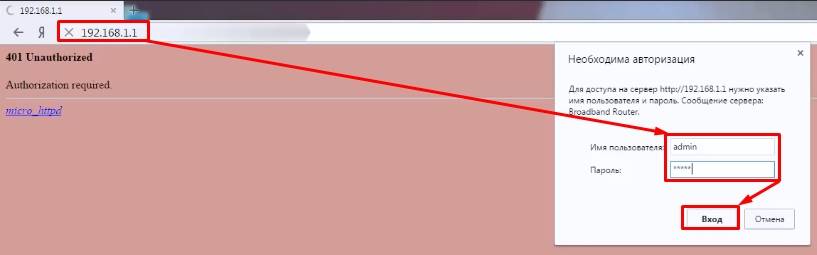
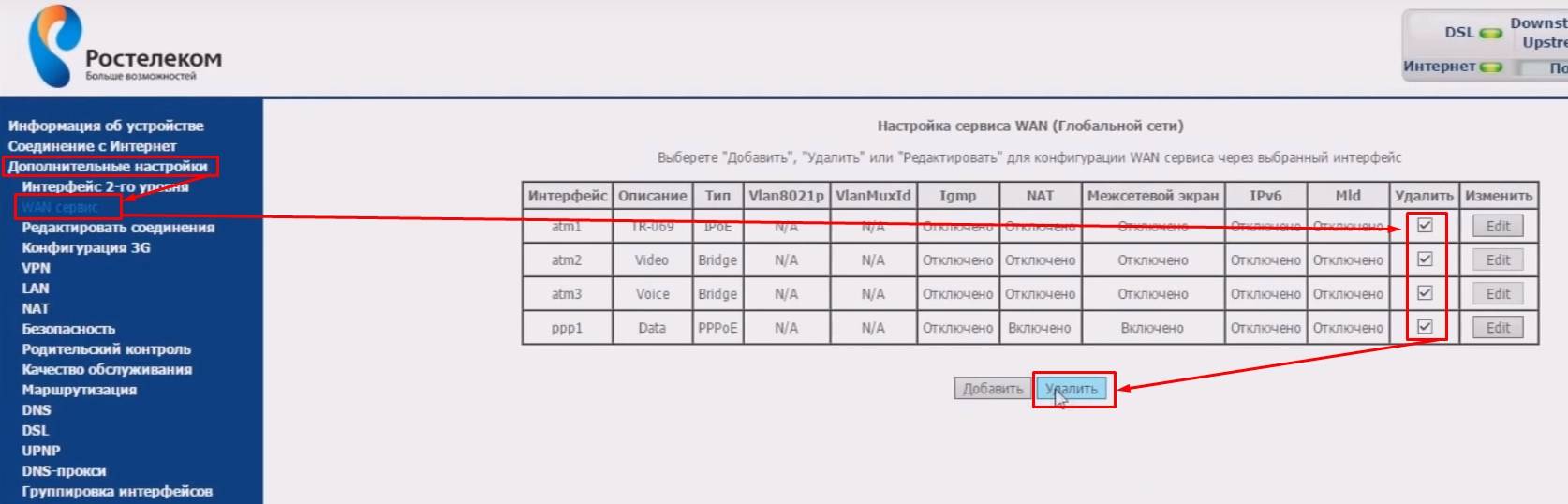
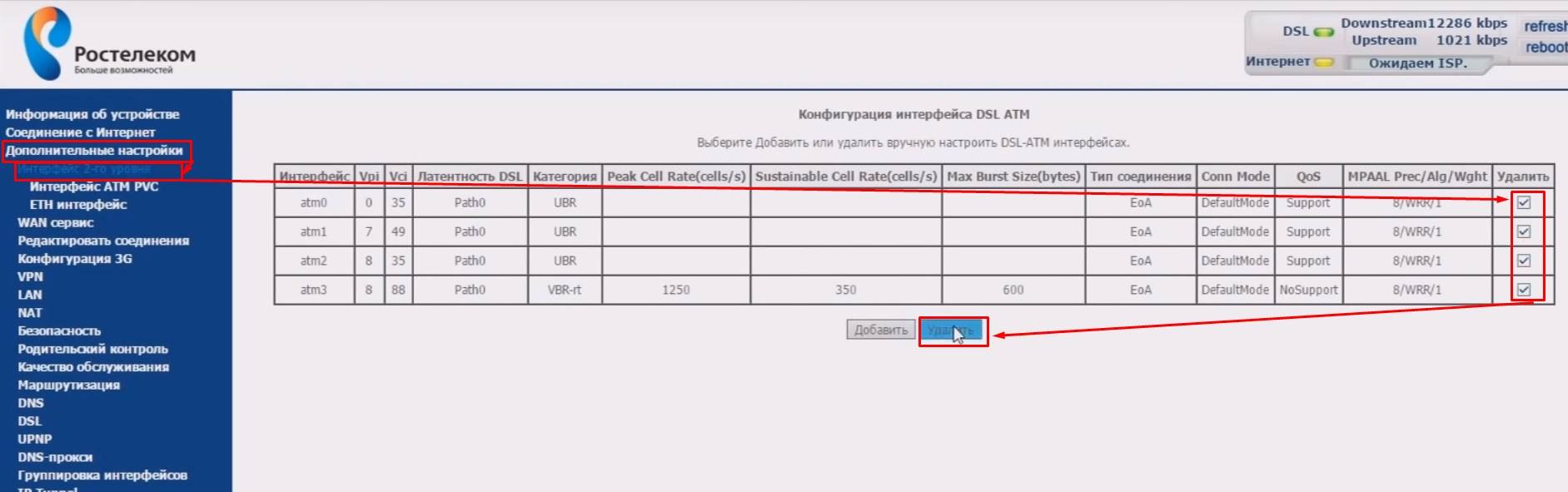
 Как установить и настроить интерактивное ТВ Ростелеком на Smart TV
Как установить и настроить интерактивное ТВ Ростелеком на Smart TV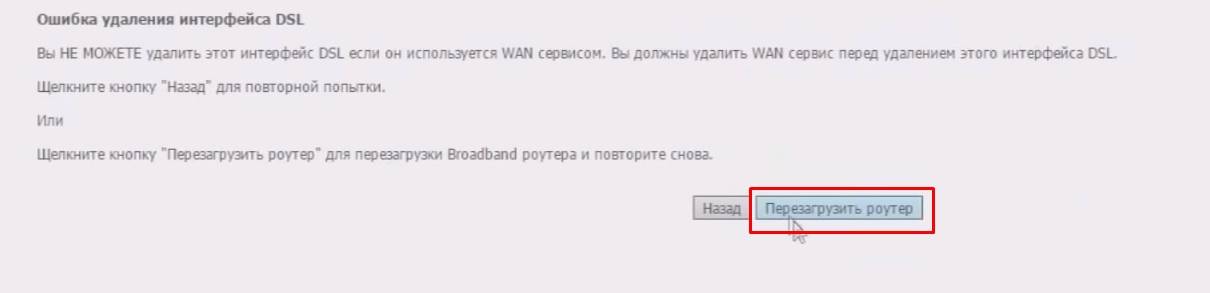

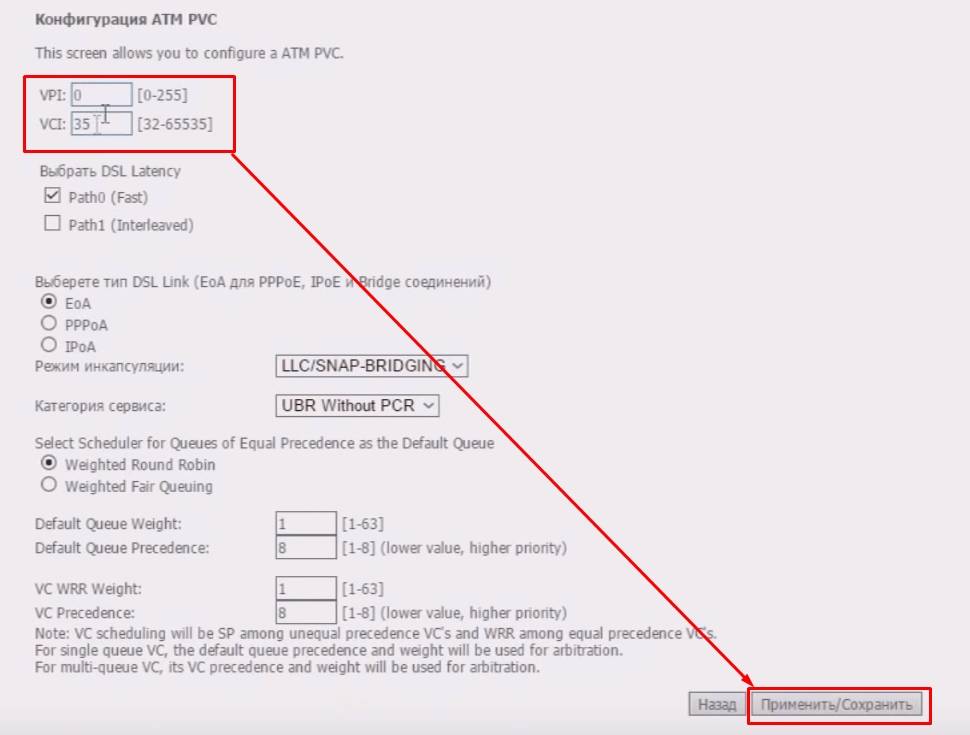
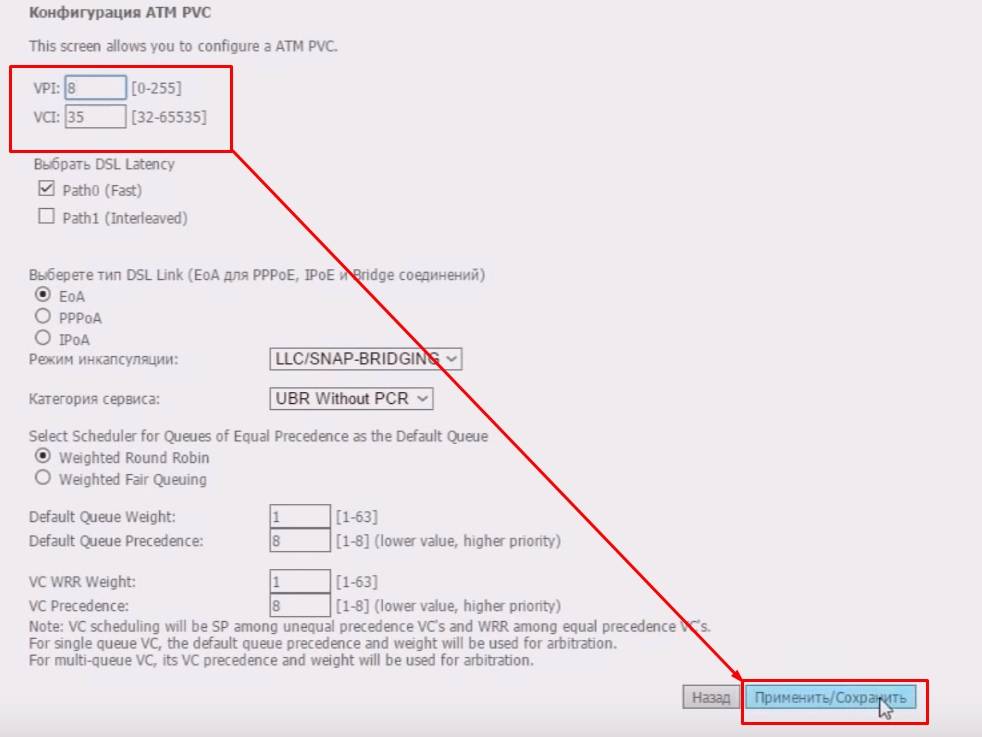
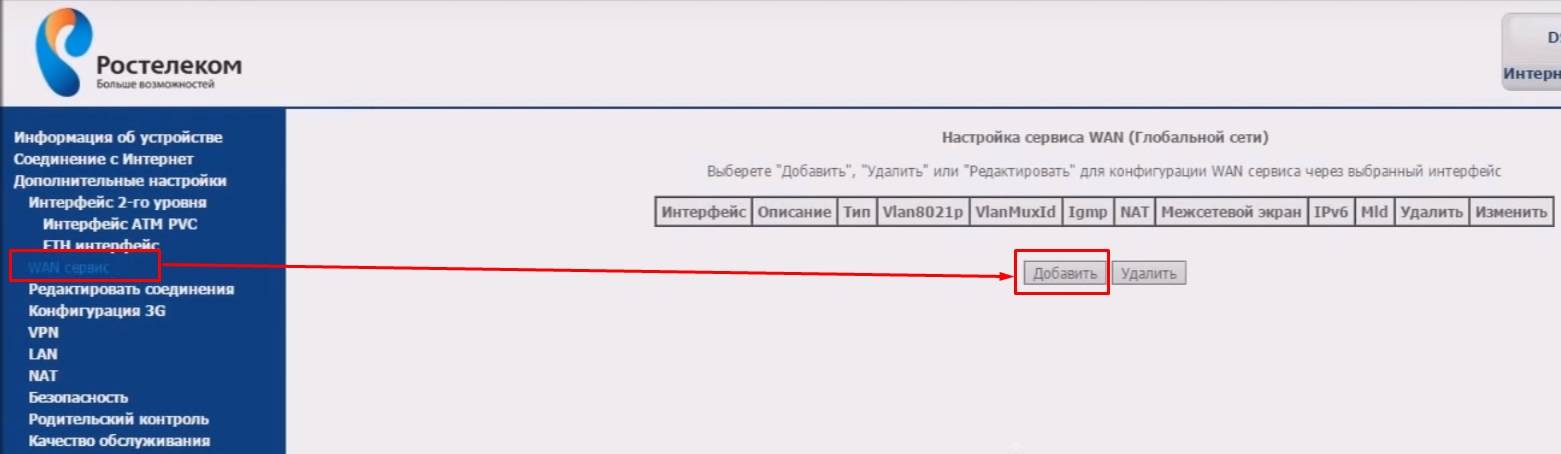
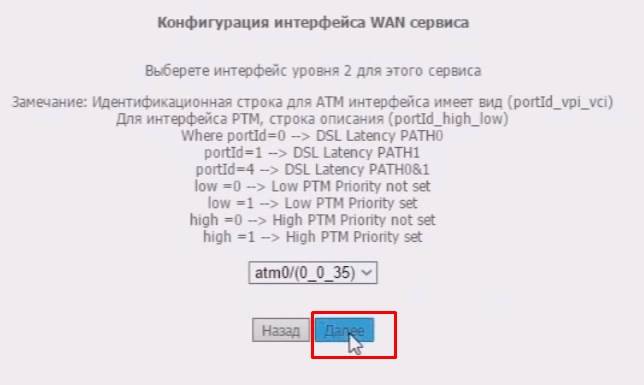
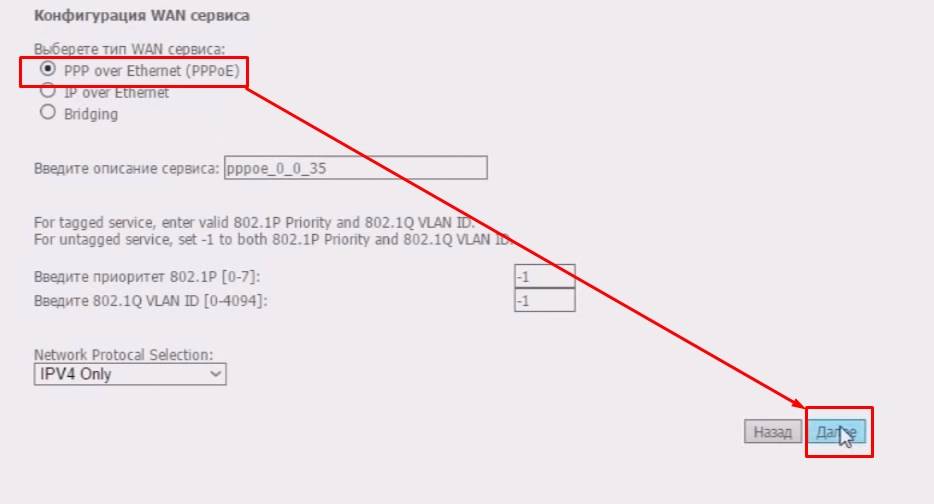


 Как подключить приставку Ростелеком к телевизору
Как подключить приставку Ростелеком к телевизору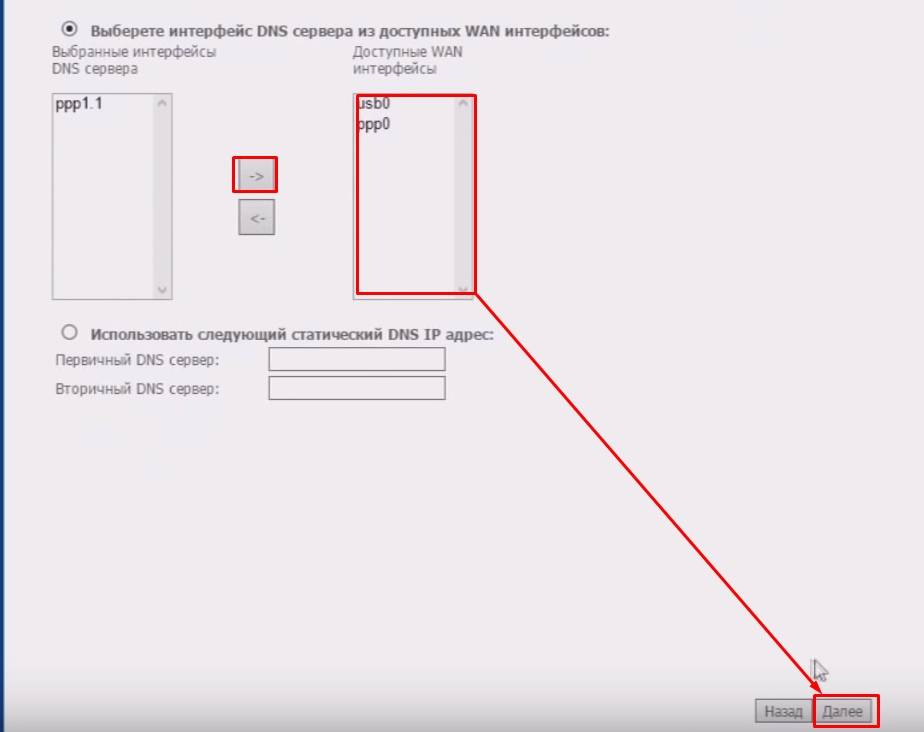

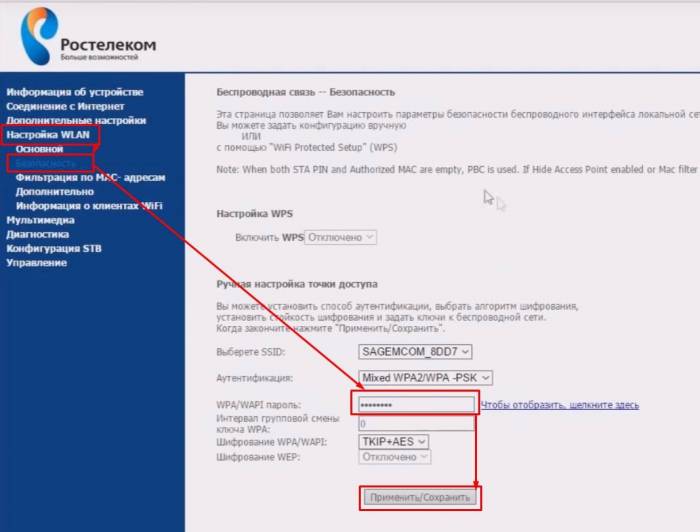
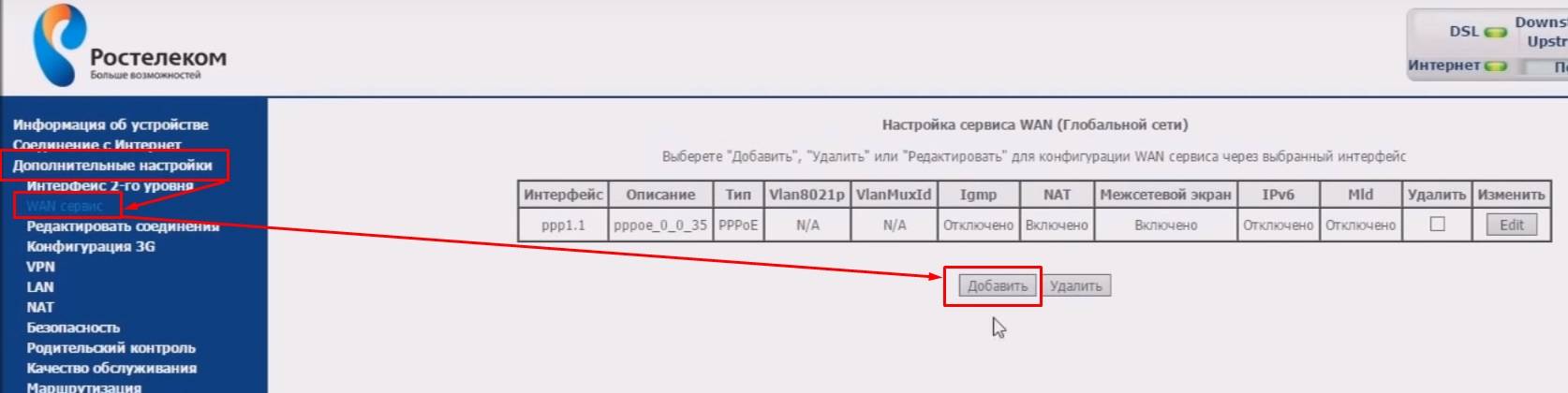
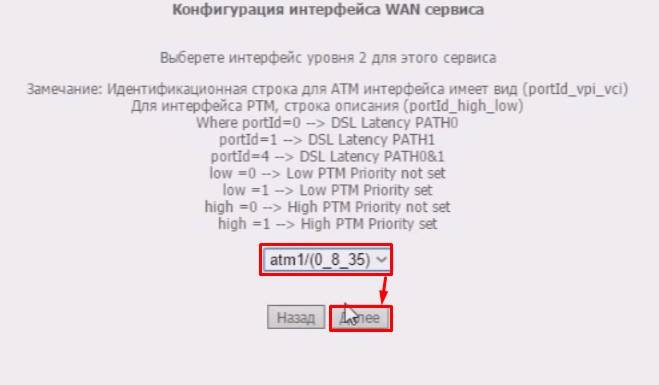
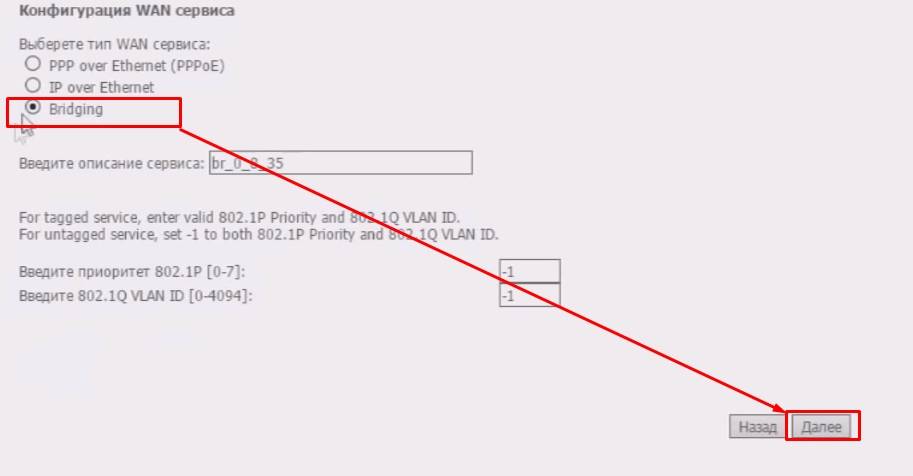

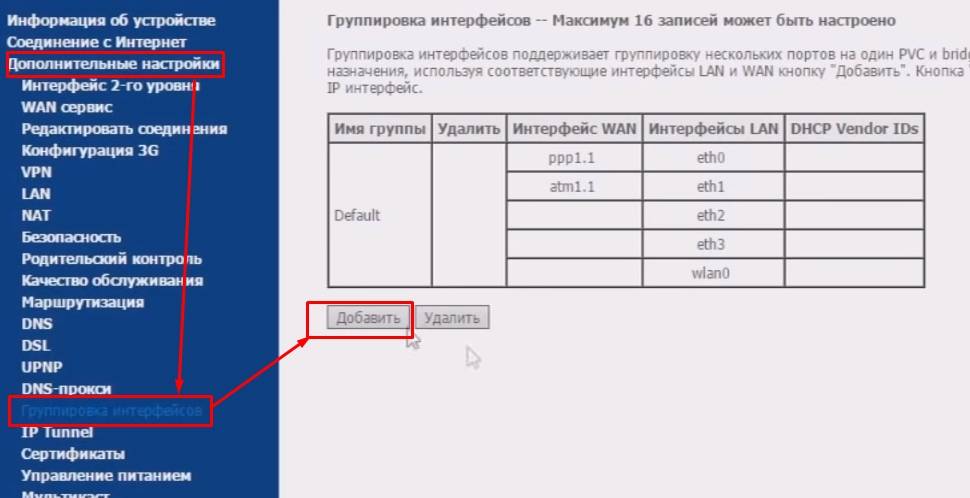
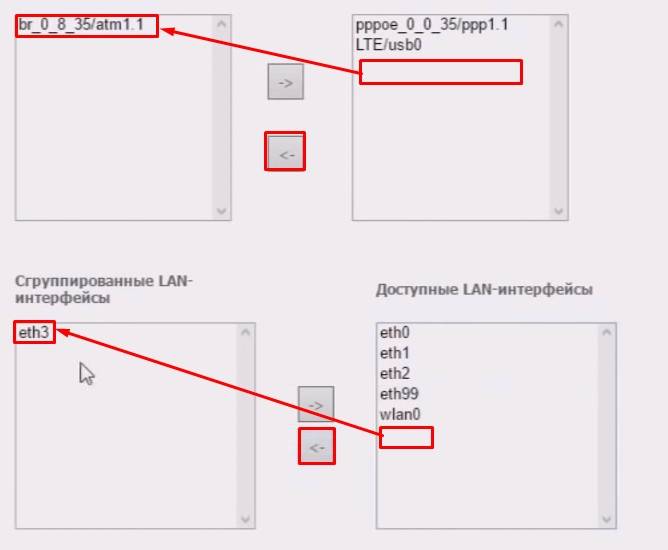
 Подключить интернет и телевидение от ростелекома бесплатно
Подключить интернет и телевидение от ростелекома бесплатно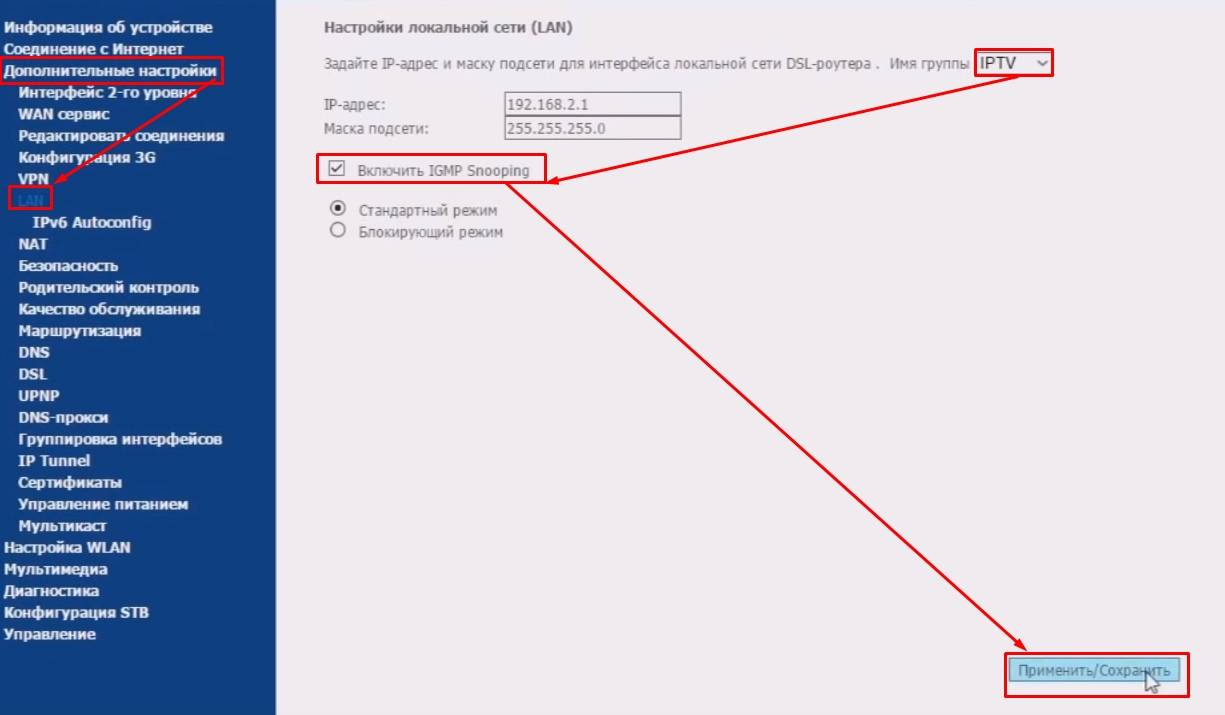
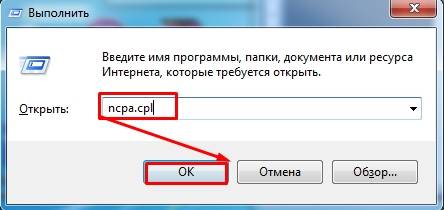
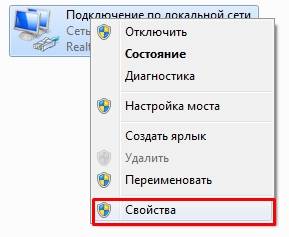
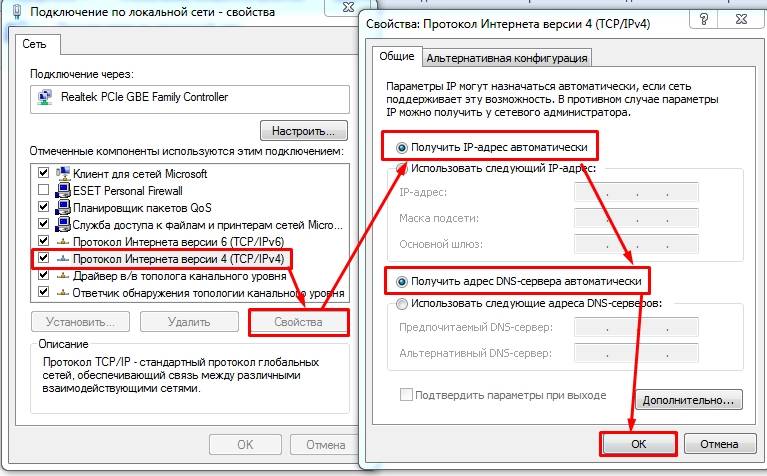

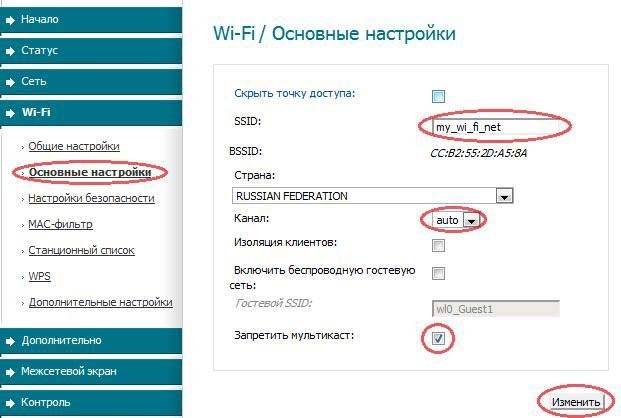
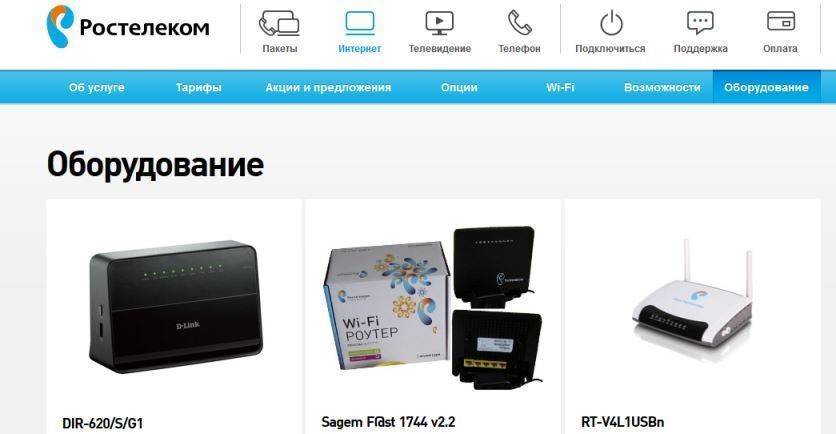

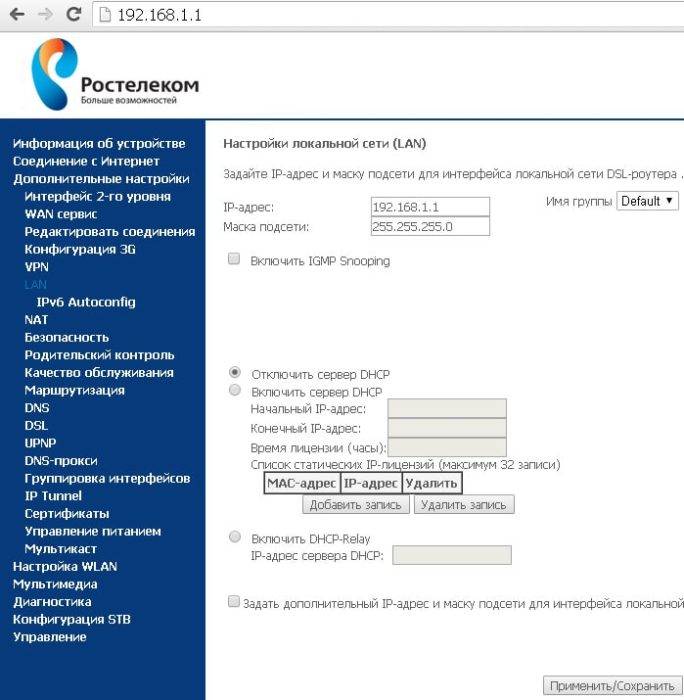

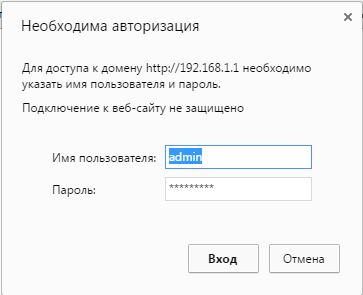

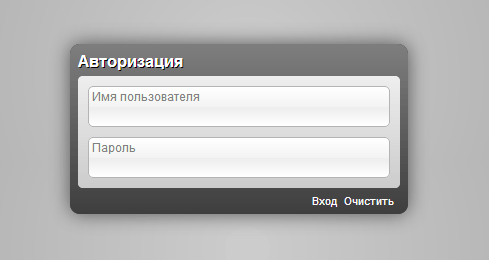
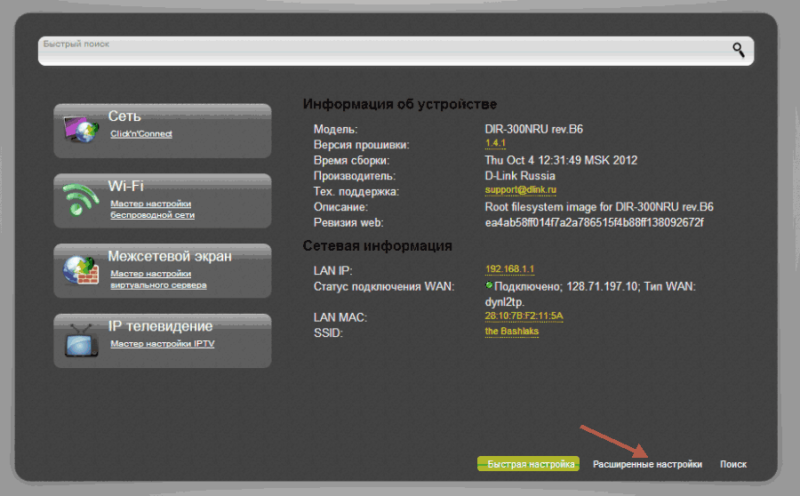
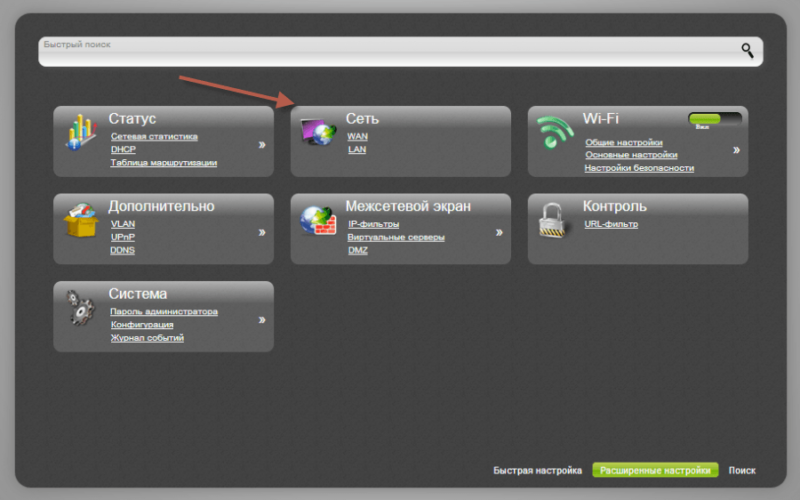

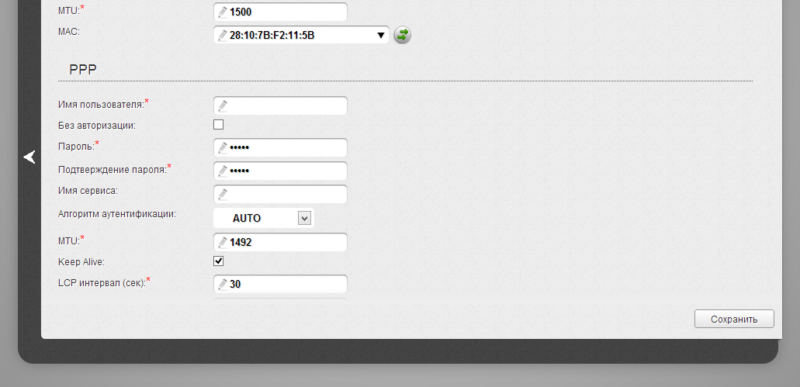
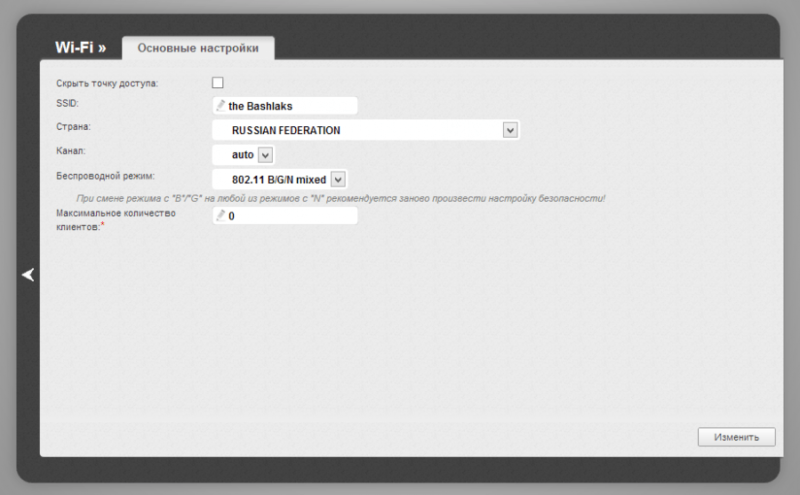
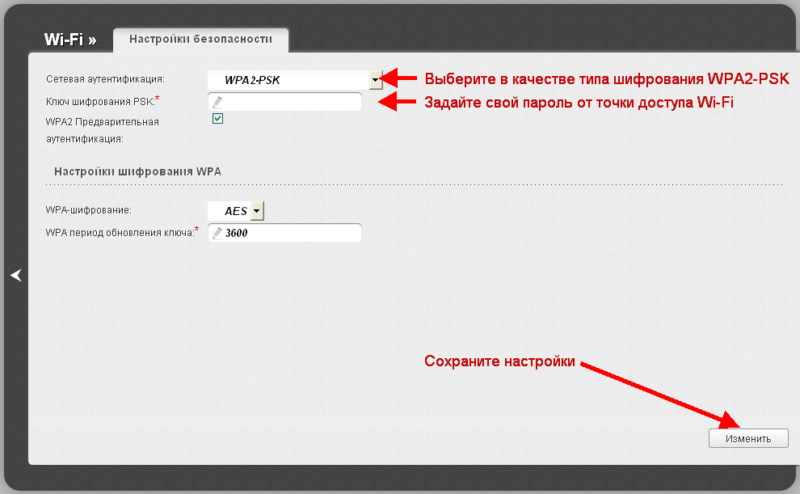

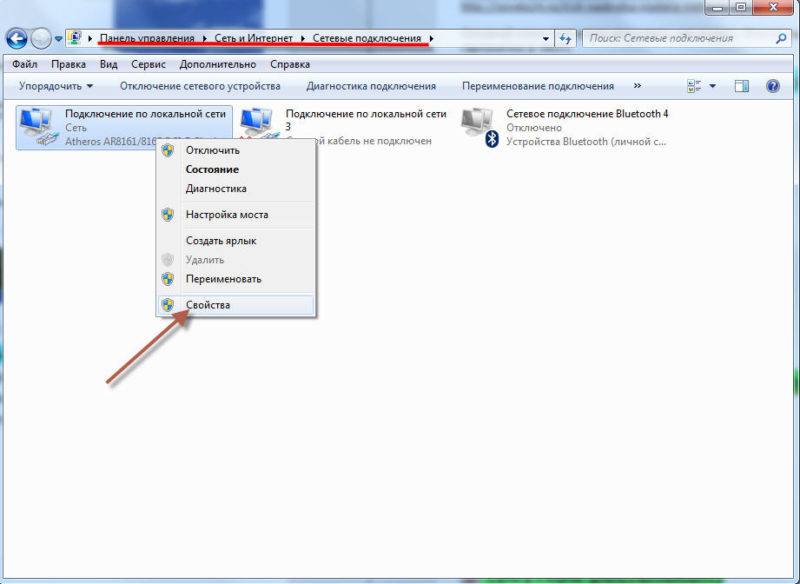
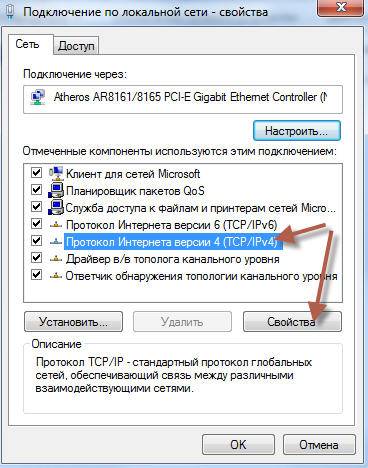
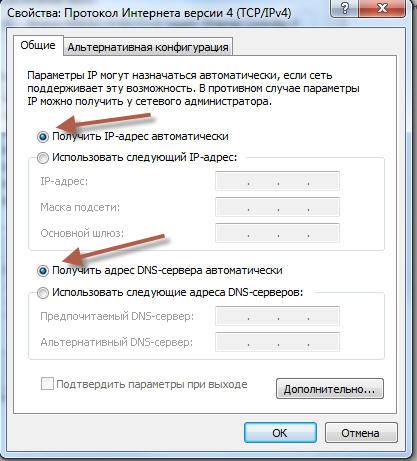



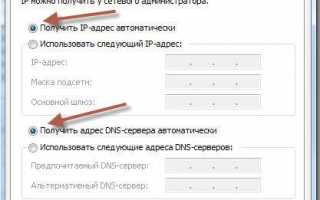

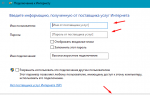 Как настроить интернет Ростелеком – инструкция
Как настроить интернет Ростелеком – инструкция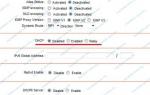 Как настроить ADSL-модем от компании «Ростелеком»
Как настроить ADSL-модем от компании «Ростелеком»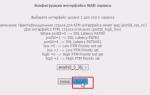 ADSL модем в режиме WI FI роутера — инструкция для пользователя
ADSL модем в режиме WI FI роутера — инструкция для пользователя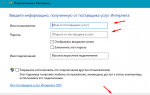 Настройка ADSL
Настройка ADSL